- Författare Lauren Nevill [email protected].
- Public 2023-12-16 18:56.
- Senast ändrad 2025-01-23 15:24.
I samhällen och bloggar för att infoga en bild tillhandahålls en speciell plats som i regel ligger på huvudsidan i användarens profil. Den givna sekvensen av åtgärder för det sociala nätverket "My World" kan i viss utsträckning användas för andra samhällen.
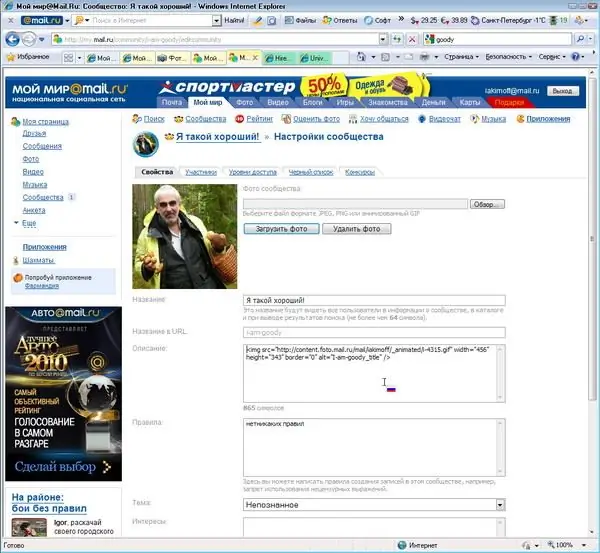
Det är nödvändigt
- - en dator med Adobe Photoshop installerat;
- - registrering i samhället;
- - bild.
Instruktioner
Steg 1
Förbered bilden för uppladdning, eftersom inte alla sociala nätverk har möjlighet att redigera den. Öppna den i Adobe Photoshop och kvadratera den. Använd Crop Tool för att göra detta. Spara bilden i JPEG-format med vald kvalitet.
Steg 2
Logga in på din My World-profil. Klicka på menyalternativet "Foton", där du väljer avsnittet "Mina foton". Välj raden "Anpassa huvudfoto" till höger på sidan. Den kan laddas ner på två sätt: antingen från din dator eller från någon webbplats genom att ange dess URL.
Steg 3
Välj "mapp" med knappen "Bläddra" som innehåller den tidigare förberedda bilden eller fotot. Klicka på knappen "Öppna" och sedan i avsnittet "Anpassa huvudfoto" - knappen "Ladda upp". Därefter, i avsnittet "Konfigurera grundläggande miniatyrer", välj det område som ska laddas och spara ändringarna genom att klicka på knappen med rätt namn. Efter några sekunder visas "Valt område sparat".
Steg 4
Öppna fliken Community och klicka på Create Community. Ge det ett namn och beskriv det, välj ett ämne som det avser. Skapa en grupp genom att klicka på knappen Spara.
Steg 5
Välj din grupp och klicka på knappen Anpassa foto. För att ladda upp ett foto på sidan som visas gör du detsamma som när du laddar upp en bild till huvudsidan. För att ändra den nedladdade bilden, använd samma procedur som för den första nedladdningen.






